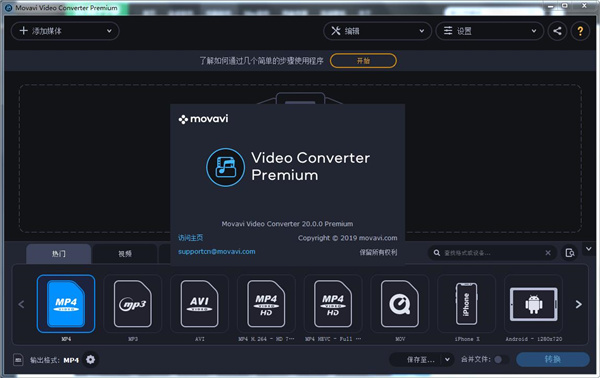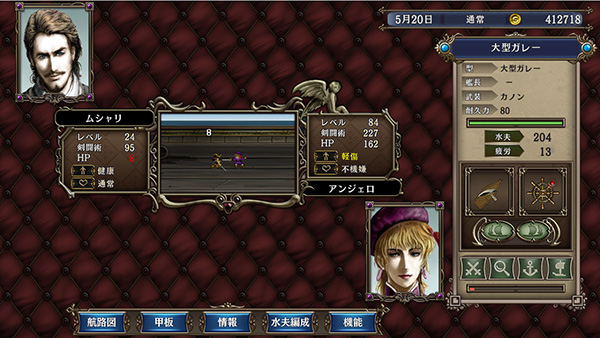微软飞行模拟器2022中文版下载-微软飞行模拟器2022steam汉化版下载 v1.0附新手教学
微软飞行模拟器2022是一款无论是口碑还是人气都极高的飞行模拟游戏,制作公司便是一家位于法国的“Asobo Studio”工作室,而它的发行公司自然是大名鼎鼎的“Microsoft(微软)”;作为一款模拟飞行游戏,几乎接近完美,这是业内飞航游戏爱好者,甚至是一些从事飞行行业专业人员得出的评价,这足以见证微软飞行模拟器2022知识兔这款游戏是何等的优秀。与一些同类的飞行模拟游戏相比,本作的核心就是硬核,要知道它的飞机驾驶舱是无限贴近现实飞机的,如果知识兔没有相关的说明,光是里面那些密密麻麻的按钮就足够玩家折腾一阵子,更何况还有各种操作杆、显示上面的各项数据参数、各种颜色的信号灯等等,这些都是知识兔这款游戏中的最为常规的存在,甚至连现实飞机中的踏板都进行了完美的还原,当电脑屏幕显示游戏中飞机的驾驶室时,坐在屏幕前的玩家就仿佛是一位机长。此外,在微软飞行模拟器2022游戏中飞行也是极为严谨的,起飞前你需要规划好到目的地的航行、查看天气、检查驾驶室中显示器的相关数据参数,都一切正常后才能执行起飞按钮;就算是飞机在空中飞行时也是极为考验玩家的,要知道飞机一旦失速便会坠落、解体等等空难的发生,你要做的就是时刻关注飞行数据,一旦有异常即时处理,这样才能安全的到达目的地!
ps:本次为大家分享的便是该游戏的种子文件,知识兔建议大家使用迅雷来下载资源!
游戏特色
1、有很多种类的飞机任你解锁选择,每一个都具有自己的特点
2、首先最好掌握飞行的原理,而且知识兔每一种飞行器的操作方法都可能不一样
3、所有的场景景色的设计差不多都是一比一的还原,绝对让你的眼前一亮
4、在驾驶的过程中,还会有各种突然的天气情况发生
5、微软飞行模拟器2022游戏中的主要任务就是完成两个地点之间的安全飞行任务
6、不要以为太过简单,还是要有一定的飞行技巧的,绝对值得你去尝试
游戏亮点
1、真实天气共享。
2、实际飞行流量。
3、如果知识兔玩家离开,AI将接管驾驶飞机。
4、您可以在其他多人游戏模式中自定义飞行规则。
5、服务器简化了信息,因此您只能看到距离您最近的飞机。
游戏运行教程
1、在知识兔下载数据包运行“setup.exe”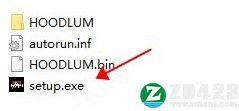
2、知识兔点击右上角的“select path”可更改安装路径,但是路径中不能有中文,再知识兔点击“install game”进行安装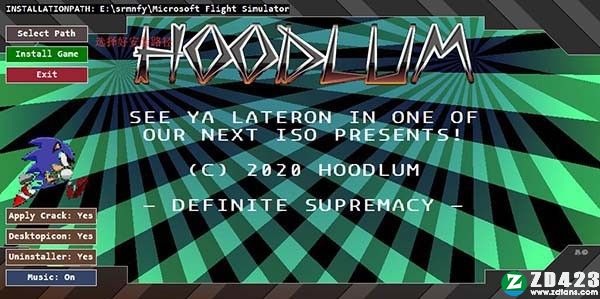
3、游戏安装需要一些时间请耐心等待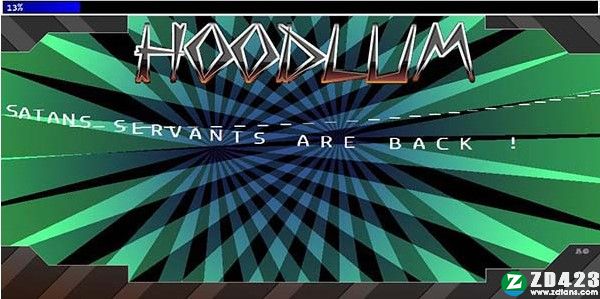
4、安装完成后知识兔点击“FlightSimulator.exe”启动游戏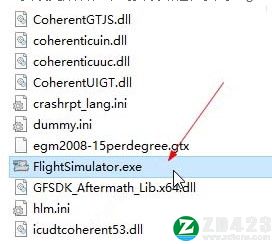
5、随后就可以进入游戏啦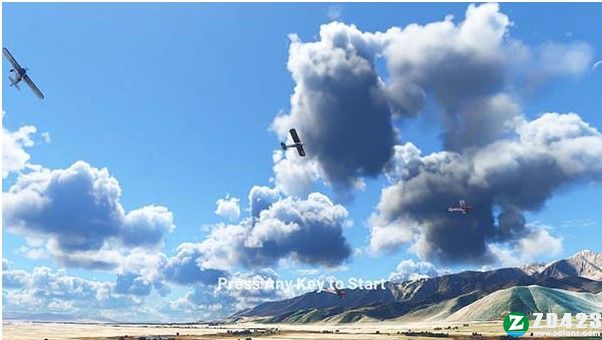
游戏按键介绍
飞机控制指令
副翼左倾斜 数字键盘4
副翼右倾斜 数字键盘6
副翼左配平 CTRL+数字键盘4
副翼右配平 CTRL+数字键盘6
垂直尾翼 左偏航 数字键盘0
垂直尾翼 右偏航 数字键盘ENTER(回车键)
垂直尾翼 左配平 CTRL+数字键盘0
垂直尾翼 右配平 CTRL+数字键盘ENTER(回车键)
副翼或垂直尾翼居中 数字键盘5
水平升降舵向下 数字键盘8
水平升降舵向上 数字键盘2
升降舵 向下配平 数字键盘7
升降舵 向上配平 数字键盘1
襟翼完全收起 F5
襟翼缓慢收起 F6
襟翼缓慢伸出 F7
襟翼完全伸出 F8
扰流板/减速板开/关 / (正斜线)
扰流板预位 SHIFT+/ (正斜线)
水舵收/放 CTRL+W
发动机控制指令
对于多引擎飞机上,除非你先按下E+引擎号(1-4)选择单个引擎,否则你的操作将对所有引擎生效。
要恢复对所有引擎的控制,先按住E,然后知识兔快速连续地按下所有引擎号(E, 1, 2,…等等)。
选择引擎 E+引擎编号(1-4)
选择所有引擎 E+1+2+3+4
自动启动引擎 CTRL+E
切断节流阀(节流阀就是油门) F1
反冲力(涡扇发动机/喷气发动机) F2 (按住且保持)
降低节流阀 F2 or数字键盘3
增加节流阀 F3 or数字键盘9
节流阀最大 F4
螺旋桨低转速 CTRL+F1
降低螺旋桨转速 CTRL+F2
增大螺旋桨转速 CTRL+F3
螺旋桨高转速 CTRL+F4
微软飞行模拟器2022新手教学
1、首先,运行游戏。然后知识兔,在等待之后,你会看到这样的画面。
2、第一个world map,就是世界地图,你可以在这选择起飞和降落的机场,停机位等。
3、在这里,左上角可以选择你要飞的飞机,机场可以在地图上点选,知识兔也可以在上面框框里选,知识兔包括跑道等也可以在左上角的搜索栏中搜索(仅限英文)。
右上角是飞行设置,知识兔包括天气,联线飞行,其它航班(由AI控制)等
第一次飞行
(1)首先,是这样一个画面,点Ffy。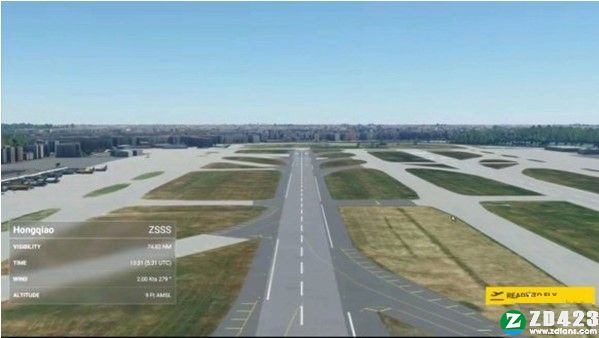
(2)进来之后,是冷仓画面(我是在停机位出生,在跑道出生就是直接引擎已经启动了的画面)
(3)然后知识兔,切换第3人称,把鼠标移到上面,呼出菜单。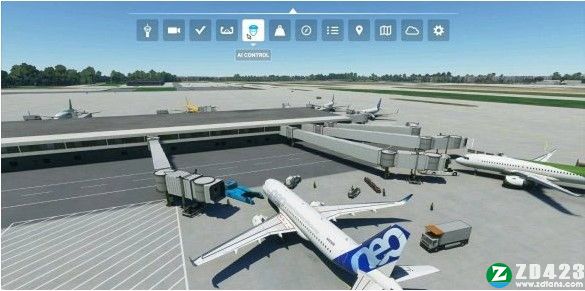
(4)如果知识兔你只是看风景,知识兔可以知识兔点击这个人头一样的图标,呼出AI。
先让AI帮你把引擎启动,换到第1人称,当仪表全部打开点亮后,退出AI接管,准备做飞行计划。
等操作好,重新打开AI,AI自动起飞后。
退出AI接管点自动驾驶仪表盘(驾驶舱正前方)上的AP1按钮,即可按你设的航路飞行。
起飞10秒后,检查手指指的位置的拉杆在上面的位置,如果知识兔没有,请点鼠标左键放置。
(5)起飞20秒后,检查这个拉杆处于1档位,如果知识兔没有,请放置好。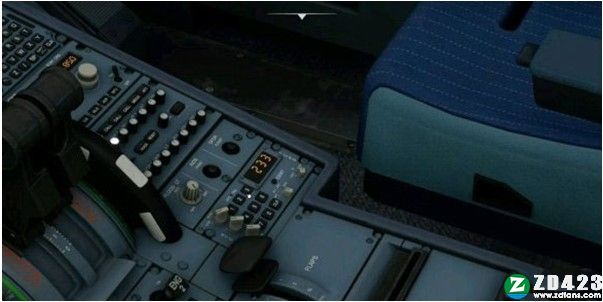
(6)到达云朵上方时(大约7000~9000英尺)。
检查上面的拉杆处于0位(即最前方)。
接下来,飞机什么都不用操作,享受飞行和风景吧。(要是你觉得高度太高,知识兔可以把巡航高度设低一点)
微软飞行模拟器2022攻略
一、航行灯介绍
航行灯,又称位置灯,即航行时需要打开的灯,由三盏颜色不同的灯光组成,用以标明飞行的航行方向和位置。
飞机上的三色航行灯,在世界各国有统一的规定: 顺着飞机方向看上去,左翼尖端的为红色灯,右翼尖端的为绿色灯,垂尾顶端的为白色灯,为了增大可视程度,有的飞机在翼尖还安装两组同样颜色的灯。
上面这张全日空A320的照片中,红色圈的三个发光点即飞机三色航行灯,左翼红色,右翼绿色,尾翼白色
飞行员在驾机飞行的过程中,如果知识兔看到对面左红右绿尾白,则知道它与自己的飞机顺航,也是向前飞行,只要保持一定距离便不会相撞,如果知识兔看到前方飞机的航灯为左绿右红,便知道它是朝自己的方向飞来,应立即采取避让措施,知识兔以免发生撞机事故,如果知识兔只看到红灯,就表示对方飞机在你面前从右往左开,只看到绿灯,就表示对方飞机在你面前从左往右开。
这样航行灯一来向临近飞机指示本机的飞行方向和方位,二来除了交通管制员和机载防撞设备(TCAS)对临近飞机的监控之外,飞行员还可以通过自行观察航行灯进一步判断周围空域的情况。
二、找自己家方法分享
想要在游戏中找到自己家很简单,只要使用Google Maps纬度/经度信息在MSFS中设置自定义出发地或目的地即可。
首先知识兔需要将你从Google地图获得的GPS坐标复制并粘贴到世界地图的“搜索”字段中。
在Google Map页面上可以找到的两种格式,例如:
43.055231,-76.160241或43°03’18.8“ N 76°09’36.9” W
在搜索框中粘贴此信息,您将看到显示的自定义图钉选项。
单击该图钉,地图将放大到您的位置。现在,您可以将其设置为行程的出发点或目的地。
三、飞行下滑着陆技巧
低于下滑道时的调整
一旦出现飞机过低的迹象,不需思考,马上增加油门,飞机的下降率就会立即减小一些。
通过少量地调整油门就可以微调下滑道,但无论使用多大的功率进近跑道,始终要保持65节的进近速度。
理想状态下,下滑道应该是直着指向跑道的,飞机的轨迹不应有曲线和竖直方向上的弯曲。
你要适当地调整油门来改变下滑道使飞机飞至跑道。
若飞机低于下滑道,最合理的方法就是增大油门并保持好姿态直至正常下滑道的位置,同样的经验会告诉你何时应减小油门开始正常下滑。
当然,如果知识兔低了很多,你就应当开始爬升,然后知识兔到达正常的下滑道高度时,你只需减小油门开始下滑就行了,要确保在整个过程中使用了配平。
你应当在离地大约10-15英尺时,开始着陆前的拉平,知识兔以确保安全的软接地。
如机场标高2787英尺,你就应在高度表指示2800英尺时开始拉平。稍加油门把下降率减至100英尺/分,同时保持好你的进近速度。
这样即使知识兔失速几英尺,也不会损伤飞机和乘客。
拉平时看不到前方的跑道也是正常的。
为得到更好的视野你可以抬高座椅,在模拟飞行中,你可以按 SHIFT+ENTER 键来将座位调到你可以充分看到前方的跑道为止;要调低座椅按 SHIFT+BACKSPACE 键即可。
如果知识兔进场时飞得太高,你可以选择放下全部的襟翼,提高飞机所受到的的阻力。
按 F7 键放下襟翼,按 F6 键则收回襟翼,F8键全放,F5 键全收。
襟翼一方面为飞机带来升力,一方面也会带来阻力,襟翼全放,飞机的速度会全面降低。
这时如果知识兔试着加速,有时候阻力还会大过你施加的动力。
幸运的是,襟翼的前半部所分享的升力通常会高于阻力,只有后半部所分享的阻力才会超过升力。
一般来说,襟翼只有在沿着机场航线飞行下降时才会用到,在巡航飞行下降时派不上用场。
飞机在巡航速度下,知识兔可以下降得更快,更省力,同时也能早点儿把你送到目的地。
四、飞行必备常识
①副翼
机翼翼梢后缘外侧的一小块可动的翼面,为飞机的主操作舵面。
控制飞机的滚转,由方向盘/杆(左右)来控制。为了增加滚转力矩,副翼大多布置在靠近机翼翼尖的位置。副翼结合升降舵可以用来控制飞机的航向运动。
②升降舵
水平尾翼中可操纵的翼面部分,控制飞机的俯仰姿态,由方向盘/杆(前后)来控制。
③方向舵
垂直尾翼上可活动的翼面部分,用来修正飞机航向和小角度转向。
由方向舵踏板控制(即0和Enter键),通常与副翼一起控制转弯,修正飞机的侧滑。
④襟翼
装置在机翼内侧的后缘,知识兔使用的时候向后方与下方伸出,增大机翼面积和弧度。
放下之后机翼的升力和阻力增大,一般起飞和降落时会打开,F5完全收起、F6收起一挡、F7放下一档、F8完全放下。
2、新手指南
①知识兔首先在地面的时候设置GPS航线。
②先按Ctrl+E来打开发动机,然后知识兔再按F8展开襟翼,接下来再按F4来把油门给开到最大,在达到了飞机的起飞速度之后按住下箭头来拉起飞机。
③在飞机飞起来之后按一下G键来收起飞机的起落架,然后知识兔再按F5键收起襟翼。
④通过按方向键来调整一下飞行的方向,在调整好之后再按一下Z键打开飞机的自动驾驶,这样飞机就自己平稳的按照航线飞行了。
⑤而在飞行的过程中知识兔可以按S键来调整视角,按W键可以转换座舱的视角。
⑥在快要降落的时候知识兔先按Z键关闭自动飞行,然后知识兔在空中先按G键放下起落架,然后知识兔再按上下方向键来让飞机下降高度,然后知识兔按F1键来把油门给开到最小
⑦在接触地面的时候让两个后轮先着地,机头再着地。
⑧等到着地之后知识兔要打开减速板,然后知识兔知识兔按Shift+P来打开反推,再按住刹车,在飞机停下来之后按Crtl+E来关闭发动机,然后知识兔按/键来关闭减速板,这样整个降落过程便是完成了。
五、开舱门方法介绍
在微软飞行模拟器2022中,绝大多数飞机玩家需要按下SHIFT+E来打开主舱门。
有些飞机的舱门较多,需要SHIFT+E后再按1-4来开启舱门。
不同的模型设置的舱门可能不一样,但一般shirt+E+1肯定是开L1。
游戏评测
一、完美,真的完美!
1、顾名思义,本作是一款“模拟飞机航行”的游戏。对航飞模拟爱好者来说,坐进知识兔这款游戏的驾驶舱将是一种梦幻般的体验。30种不同型号的飞机完美还原了各自驾驶舱内的真实布局,你在界面中看到的所有按键、拉杆、旋钮全都可以进行互动,并且知识兔发挥真实状况中相对应的功效。搭配着飞行摇杆和脚踏板外设进行体验,临场感还能更上一层楼。
2、飞机失速就会坠落、超速可能解体、坠机则一定死翘翘……这些虽然都是常识,不过市面上大多数游戏为了哄玩家开心,其实都没有严格遵守。但是牛顿老爷子定下的规矩对《微软飞行模拟器2022》来说却至关重要,任何胆敢挑战物理学铁则的行为,都将立刻遭受天罚。精致的天气效果还在细节上让这种真实感更进一步。飞机碰到霜冻时会结冰,进入积雨云时会起雾,就连遇到空气乱流时的颠簸都还原得无比传神——真实,是知识兔这款游戏的执念和底线。
3、当然,本作最厉害的地方还是重现了知识兔的整颗星球。这意味着你飞过的每一座城市、每一片湖泊、每一个山谷,都是按照现实中的卫星图像数据生成的。其准确度虽然还达不到跟真实状况完全一致,但是仍然能让你在这个虚拟世界中找到许多现实里耳熟能详的事物——不论是故宫、长城、金字塔,亦或是你现在生活的小区和街道。
4、通过互联网实时同步的数据,除了能让这个世界的样貌更加准确之外,知识兔还能获取现实中全球各地的天气和真实航班信息。开放的Mod社区和踊跃的第三方开发者,则会在可以预见的将来不断贡献创意、为这个世界的真实性添砖加瓦。这一切让本作足以成为一款比“谷歌地球”更棒的全球观光软件。假如知识兔人类突然跟外星人建立起了联系,知识兔这款游戏说不定还可以成为“人奸”献给外星人换取荣华富贵的绝佳礼物。
二、无聊,真的无聊!
1、我丝毫不怀疑对航飞爱好者来说,本作会是一款比《巫师》、《GTA》、《塞尔达传说》都更伟大的杰作。我即便不是航飞模拟的忠实拥簇,也能够体会到知识兔这款游戏的许多乐趣——比如在暴风雪天气中从莫斯科机场准时起飞,比如从央视大楼的“大裤衩”中间疾驰穿过,还比如活着把飞机降落在地面上……
2、但是这些乐趣仍然跟我对一款电子游戏的期待存在着不少偏差。对于一款主打开飞机的电子游戏,我在潜意识里肯定会更加期待在枪林弹雨和城市废墟中辗转穿梭;期待能够朝着天空一直飞出大气层,然后知识兔在太空站参加地球防卫队的会议;期待盘旋在西伯利亚的土豆农场上空给农作物施肥,然后知识兔再把这批土豆远销到法国;或者坐在办公室里经营航空公司,然后知识兔看着自家的股票市值节节高升……
3、及时的反馈、清晰的目标、明确的玩法、长线的乐趣——这些都是电子游戏之所以能让人感到快乐、甚至是沉迷的秘诀,可是《微软飞行模拟器2022》几乎不具备其中任何一种特性。游玩知识兔这款游戏的感受其实更加类似于摆弄望远镜、翻阅旅游杂志、或者把玩“谷歌地球”。这个过程能满足我短时间的好奇心,但是却很难吸引我长时间驻足游玩。当然,本作这么设计并无不妥——作为一个模拟器,它本就该如此。只是对普通玩家来说,它确实很难像其他正常的电子游戏一样高效率地给人带来快乐。
4、枯燥的教程则严重打击了我学开飞机的兴趣。游戏分享的几个教学关卡简直又臭又长,这种感觉就像是在由《哈利•波特》里的斯内普、或者《指环王》里的咕噜来充当你的飞行教练。最绝望的是,在花了近两个小时通关所有教程后,除了起飞、巡航、降落这些最基本的操作之外,我依然对绝大多数飞行技巧一无所知。当然,我也明白让一个小白在短时间内精通飞行技能,肯定是白日做梦——但这依然会给我带来“即便付出努力,也无法获得回报”的感觉。尤其是眼睁睁看着航飞模拟达人们炫技、陶醉的样子,而我只能不断上演《空中浩劫》的时候,内心燃起的嫉妒之火更加让我绝望。
配置要求
最低配置:
操作系统:Windows 10
CPU:Ryzen 3 1200/Intel i5-4460
GPU:Radeon RX 570/NVIDIA GTX 770
VRAM:2 GB
内存:8 GB
HDD:150GB
带宽:5Mbps
推荐配置:
操作系统:Windows 10
CPU:Ryzen 5 1500X/Intel i5-8400
GPU:Radeon RX 590/NVIDIA GTX 970
VRAM:4 GB
内存:16 GB
HDD:150GB
带宽:20Mbps
理想配置:
操作系统:Windows 10
CPU:Ryzen 7 Pro 2700X/Intel i7-9800X
GPU:Radeon VII/NVIDIA RTX 2080
VRAM:8 GB
内存:32 GB
HDD:150GB
带宽:50Mbps>
下载仅供下载体验和测试学习,不得商用和正当使用。